Qhov wikiHow qhia koj yuav hloov koj lub khoos phis tawj ua haujlwm li cas nrog Linux Mint. Koj tuaj yeem ua qhov no ntawm ob lub Windows thiab Mac khoos phis tawj.
Kauj ruam
Ntu 1 ntawm 4: Npaj rau Kev Txhim Kho

Kauj Ruam 1. Rov qab cov ntaub ntawv los ntawm lub khoos phis tawj
Txij li thaum koj yuav hloov koj lub khoos phis tawj ua haujlwm rau Linux, nws yog lub tswv yim zoo kom rov qab tau koj lub khoos phis tawj cov ntaub ntawv thiab kev nyiam, txawm tias koj tsis npaj siab yuav khaws lawv ntawm Linux. Nrog cov kauj ruam no, yog tias muaj teeb meem tshwm sim thaum txheej txheem teeb tsa, koj tuaj yeem rov kho koj lub computer.
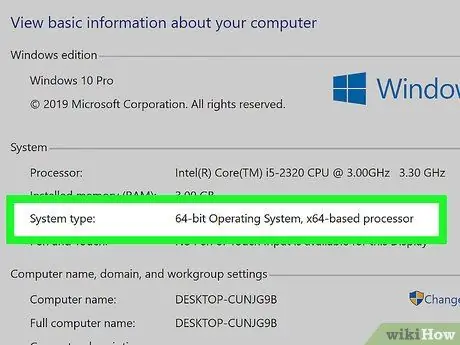
Kauj Ruam 2. Txheeb xyuas tus lej hauv computer
Hla cov kauj ruam no yog tias koj siv Mac computer. Los ntawm kev paub seb koj lub khoos phis tawj puas ua haujlwm 32-ntsis lossis 64-ntsis ua haujlwm, koj tuaj yeem txiav txim siab qhov twg ntawm Linux Mint koj yuav tsum rub tawm.
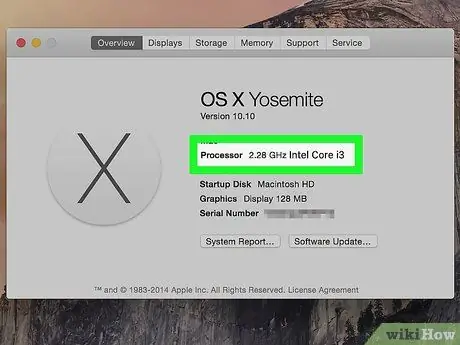
Kauj Ruam 3. Txheeb xyuas hom Mac processor
Linux tsuas tuaj yeem teeb tsa ntawm Mac khoos phis tawj uas siv Intel cov txheej txheem. Txhawm rau txheeb xyuas nws, nyem Kua zaub mov

nyem " Txog Mac ", Thiab nrhiav lub npe" Tus Txheej Txheem ". Koj tuaj yeem pom cov ntawv "Intel" hauv cov ntaub ntawv txheej txheem. Txwv tsis pub, koj yuav tsis tuaj yeem nruab Linux ntawm lub khoos phis tawj Mac.
Hla cov kauj ruam no rau Windows cov neeg siv computer
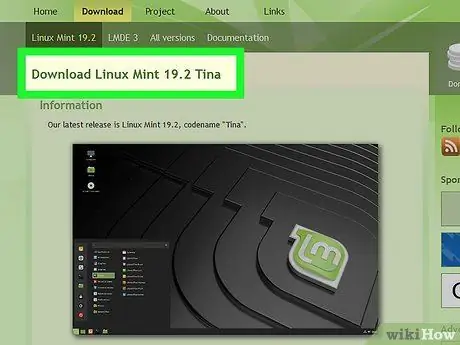
Kauj Ruam 4. Rub tawm Linux Mint ISO file
Mus ntsib https://linuxmint.com/download.php, nyem " 32-ntsis "los yog" 64-ntsis "(Nyob ntawm lub khoos phis tawj me ntsis tus lej) mus rau sab xis ntawm" Cinnamon "nqe lus, thiab nyem rau kab ntawv txuas hauv cheeb tsam hauv qab" Daim iav "nqe lus.
Ntawm lub khoos phis tawj Mac, xaiv qhov kev xaiv " 64-ntsis ”.
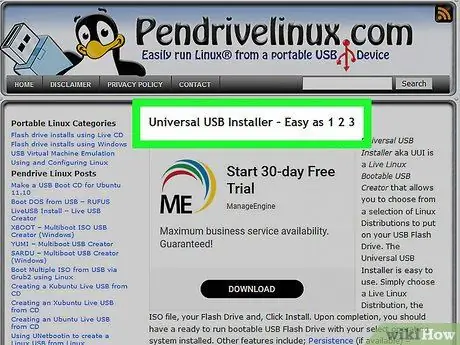
Kauj Ruam 5. Rub lub program USB hlawv (USB hlawv)
Qhov kev rub tawm yuav nyob ntawm lub khoos phis tawj lub operating system:
- Windows-Mus ntsib qhov txuas https://www.pendrivelinux.com/universal-usb-installer-easy-as-1-2-3/, scroll down, thiab nyem " Download tau UUI ”.
- Mac - Mus ntsib https://etcher.io/ txuas thiab nyem " Etcher rau macOS "Nyob rau sab saum toj ntawm nplooj ntawv.
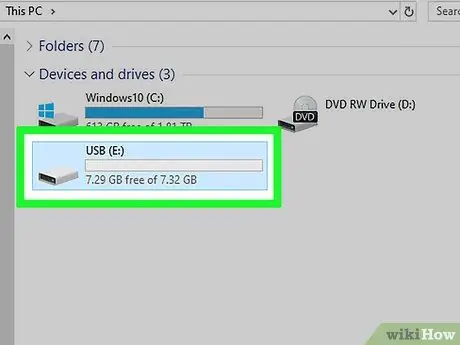
Kauj Ruam 6. Txuas USB flash drive rau lub khoos phis tawj
Txuas lub flash drive mus rau ib qho ntawm lub khoos phis tawj USB chaw nres nkoj, uas feem ntau nyob ntawm sab lossis tom qab ntawm lub khoos phis tawj.
Hauv Mac khoos phis tawj, koj yuav xav tau USB-C flash drive (lossis "USB 3 rau USB-C" adapter)
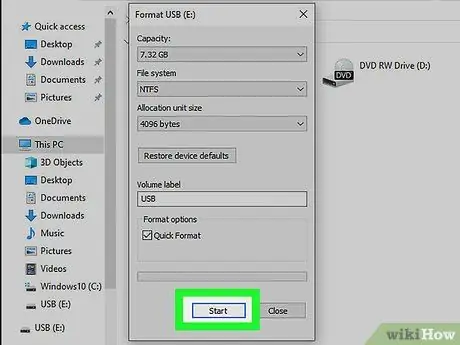
Kauj Ruam 7. Hloov kho USB flash drive
Cov txheej txheem no yuav lwv tag nrho cov ntaub ntawv ntawm lub flash drive thiab ua kom nws sib xws nrog lub khoos phis tawj. Nco ntsoov tias koj xaiv cov ntaub ntawv raug qhov system:
- Windows - Xaiv " NTFS "los yog" FAT32 "Raws li cov ntaub ntawv system.
- Mac - Xaiv " Mac OS Extended (Journaled) "Raws li cov ntaub ntawv system.
Kauj Ruam 8. Khaws lub USB flash drive ntsaws rau hauv
Thaum lub flash drive tau teeb tsa thiab Linux ISO cov ntaub ntawv tau rub tawm, koj tuaj yeem txav mus rau Linux Mint txheej txheem teeb tsa.
Ntu 2 ntawm 4: Txhim Kho Linux Desktop ntawm Windows Computer
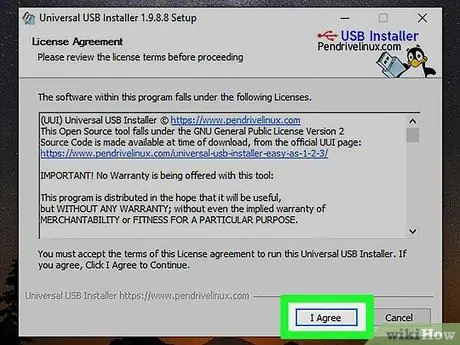
Kauj Ruam 1. Muab tshuaj txhuam USB hlawv qhov program
Ob npaug nias lub icon " Universal USB Installer "Zoo li lub flash disk, nyem" Yog lawm "Thaum hais kom ua, thiab xaiv" Kuv Pom Zoo " Tom qab ntawd, lub qhov rai tseem ceeb ntawm qhov program yuav tshwm.
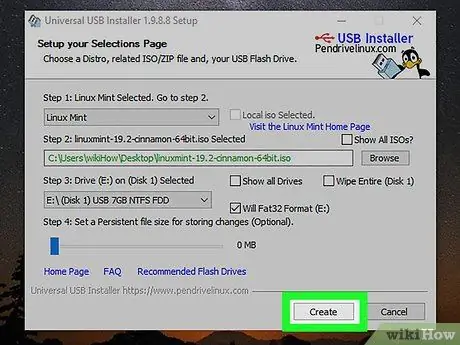
Kauj ruam 2. Ua USB bootable
Nyem rau "Step 1" drop-down menu thiab xaiv " Linux Mint ", Tom qab ntawd ua raws cov theem no:
- Nyem " Xauj ”
- Nyem rau Linux Mint ISO file.
- Nyem " Qhib ”.
- Nyem rau ntawm lub npov "Kauj Ruam 3".
- Nyem rau USB flash drive tsab ntawv/daim ntawv lo.
- Nyem " Tsim "Nyob rau sab xis sab xis ntawm lub qhov rais.
- Nyem " Yog lawm 'thaum kev ceeb toom.
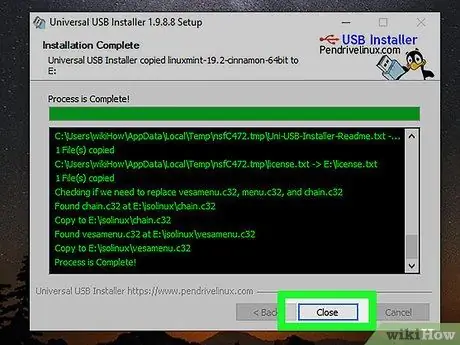
Kauj Ruam 3. Kaw UUI
Nyem lub pob " Kaw "Tom qab tso saib. Tam sim no koj tuaj yeem nruab Linux Mint los ntawm flash drive.
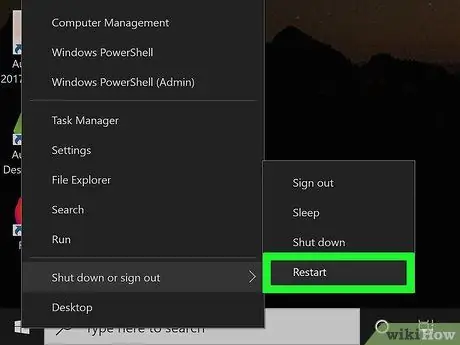
Kauj Ruam 4. Rov pib kho lub computer
Nyem cov ntawv qhia zaub mov Pib ”

nyem Fais fab ”
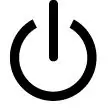
thiab xaiv " Rov pib dua "Los ntawm cov ntawv qhia zaub mov. Lub computer yuav rov pib dua.
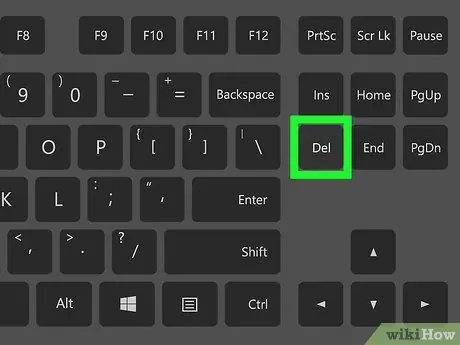
Kauj Ruam 5. Tam sim ntawd nias lub pob BIOS nkag
Lub pob no feem ntau yog ib qho ntawm " F"(Piv txwv li F2), Esc, lossis Del. Koj yuav tsum tau nyem lub pob no ua ntej Windows 10 thawj lub vijtsam thauj khoom pib tshwm.
- Cov ntaub ntawv ntawm tus yuam sij rau nyem yuav raug nthuav tawm luv luv hauv qab ntawm qhov screen.
- Koj tuaj yeem tshawb xyuas koj lub khoos phis tawj phau ntawv siv lossis cov ntaub ntawv online uas cov nyees khawm yuav nias.
- Yog tias koj pom lub vijtsam pib thawj zaug, koj yuav tsum rov pib dua koj lub computer thiab sim dua.
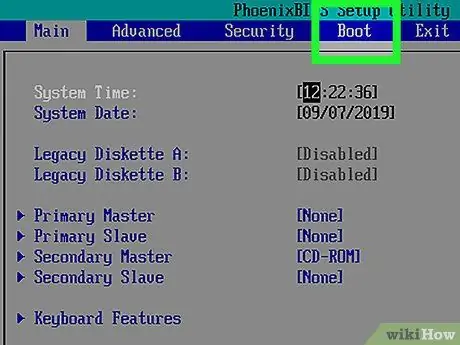
Kauj Ruam 6. Nrhiav ntu "Boot Order"
Hauv cov khoos phis tawj feem ntau, koj yuav tsum tau siv tus xub xub los xaiv "Advanced" lossis "Boot" tab.
Qee qhov qauv BIOS tso saib kev xaiv xaj xaj ntawm nplooj ntawv pib koj nkag mus
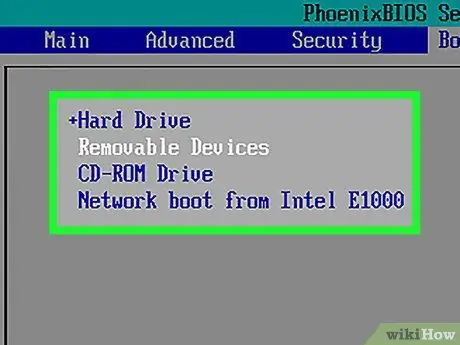
Kauj Ruam 7. Xaiv USB flash disk
Daim ntawv no tau sau tias "USB Drive", "USB Disk", lossis "Removable Storage" (lossis daim ntawv lo zoo sib xws). Ib zaug ntxiv, siv cov xub xub los xaiv qhov kev xaiv raug.
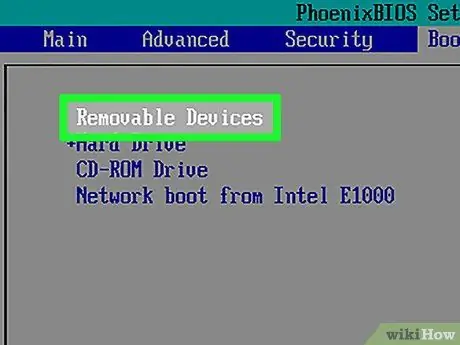
Kauj Ruam 8. Tshem daim disc mus rau kab saum toj kawg nkaus ntawm daim ntawv
Thaum xaiv "USB Drive" (lossis zoo sib xws) xaiv, nyem lub pob + kom txog thaum nws nyob rau saum toj ntawm cov npe khau raj.
Yog tias lub pob tsis ua haujlwm, kos lub pob lus dab neeg ntawm sab xis (lossis hauv qab) ntawm lub vijtsam kom pom lub pob twg koj xav tau nias kom txav cov kev xaiv
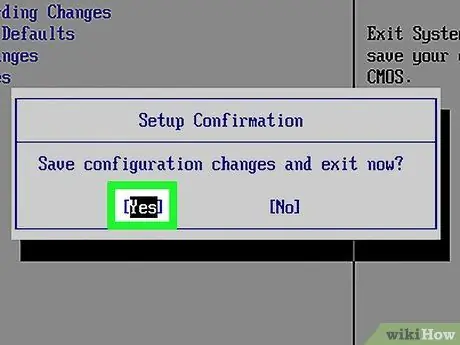
Kauj ruam 9. Txuag chaw thiab tawm BIOS
Nyob rau feem ntau BIOS nplooj ntawv, koj yuav tsum nias tus yuam sij kom txuag tau qhov chaw thiab tawm mus. Txheeb xyuas cov ntaub ntawv hauv cov lus dab neeg khawm tshwm ntawm qhov screen los txiav txim seb lub pob twg yuav tsum nias. Tom qab txuag qhov chaw thiab tawm, koj yuav tuaj txog ntawm Linux nplooj ntawv thauj khoom.
Hauv qee lub khoos phis tawj, koj yuav tsum tau nyem lwm tus yuam sij kom paub meej tias qhov kev hloov pauv thaum hais kom sai
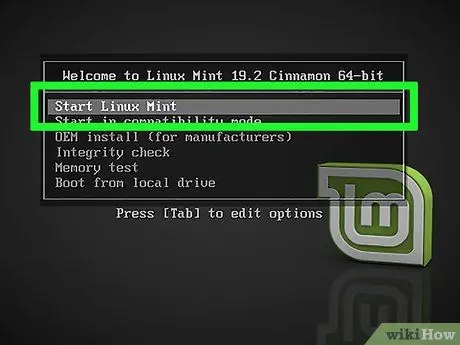
Kauj Ruam 10. Xaiv qhov "Linux Mint" xaiv
Rau Linux Mint 18.3, piv txwv li, koj yuav tsum xaiv " Boot linuxmint-18.3-cinnamon-64 ntsis "Ntawm nplooj ntawv no.
- Kev xaiv cov ntawv/npe yuav txawv me ntsis nyob ntawm Linux Mint version thiab lub computer me ntsis.
- Tsis txhob xaiv Mint version "acpi = off".
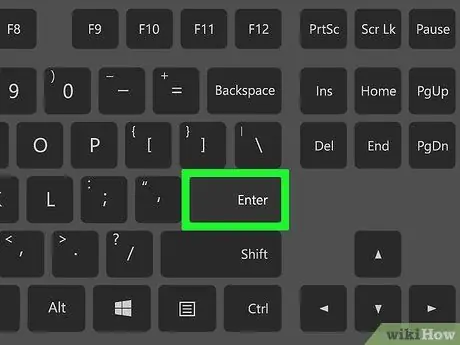
Kauj Ruam 11. Nias Enter qhov tseem ceeb
Tom qab ntawd, Linux yuav teeb tsa lub desktop program program (desktop client).

Kauj Ruam 12. Tos kom Linux desktop tshwm
Cov txheej txheem no tsis siv sijhawm ntau dua li ob peb feeb. Thaum koj ua tiav, koj tuaj yeem nruab Linux operating system ntawm koj lub hard disk.
Ntu 3 ntawm 4: Txhim Kho Linux Desktop ntawm Mac Computer
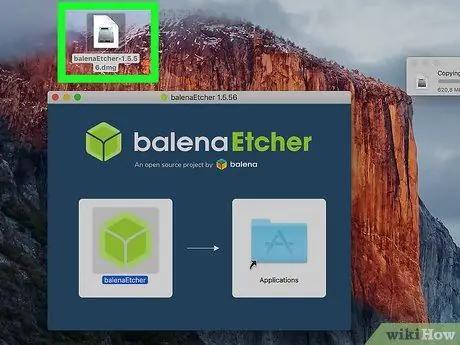
Kauj Ruam 1. Nruab Etcher
Ob npaug nias rau DMG cov ntaub ntawv " lwm", Txheeb xyuas qhov rub tawm yog hais kom sai, tom qab ntawd nyem thiab rub lub cim" lwm yam "mus rau" Cov Ntawv Thov "nplaub tshev.
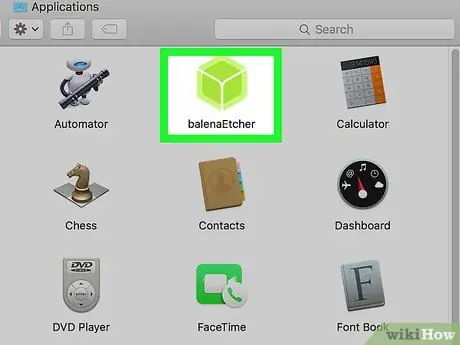
Kauj Ruam 2. Qhib Etcher
Koj tuaj yeem pom daim ntawv thov icon no hauv "Cov Ntawv Thov" nplaub tshev.
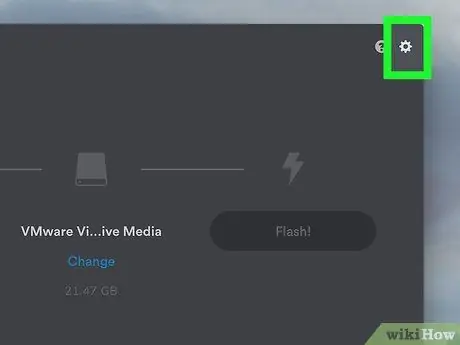
Kauj Ruam 3. Nyem ️
Nws nyob rau sab xis-sab xis ntawm Etcher qhov rai.
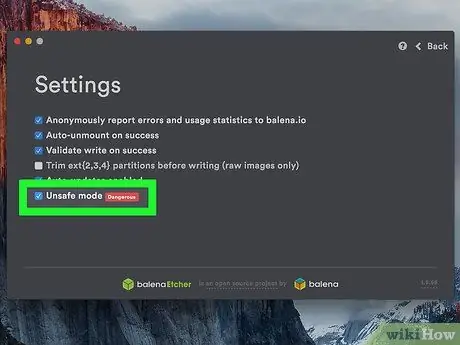
Kauj Ruam 4. Kos rau lub thawv "Hom tsis nyab xeeb"
Lub npov no nyob hauv qab ntawm nplooj ntawv.
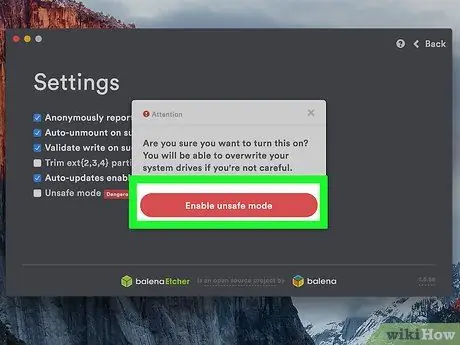
Kauj Ruam 5. Nyem Enable hom tsis nyab xeeb thaum hais kom sai
Tom qab ntawd, "Hom Tsis Ruaj Ntseg" yuav qhib kom koj tuaj yeem sau cov ntawv ISO rau txhua daim ntawv.
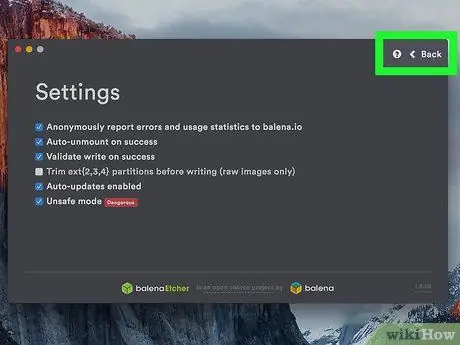
Kauj Ruam 6. Nyem Rov Qab
Nws nyob rau sab saum toj-sab xis ntawm nplooj ntawv.
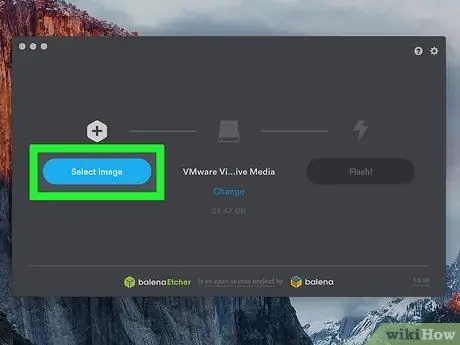
Kauj Ruam 7. Nyem Xaiv daim duab
Nws yog lub pob xiav nyob rau sab laug ntawm lub qhov rais Etcher.
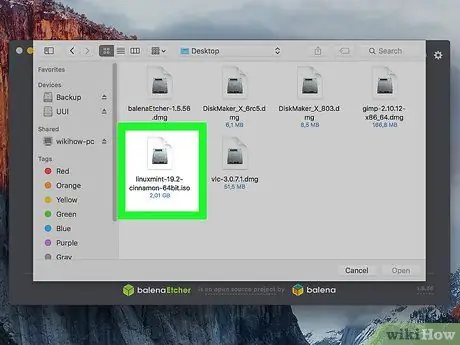
Kauj Ruam 8. Nyem rau Linux Mint ISO file
Thaum nyem, cov ntawv yuav raug xaiv.
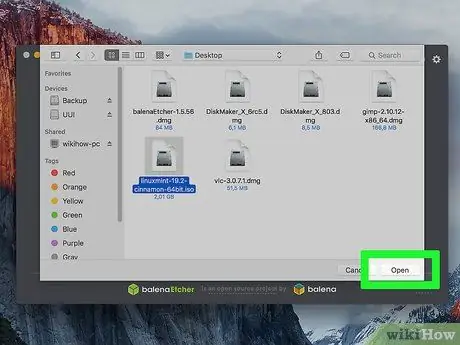
Kauj Ruam 9. Nyem Qhib
Nws nyob hauv lub kaum sab xis-sab xis ntawm lub qhov rais.
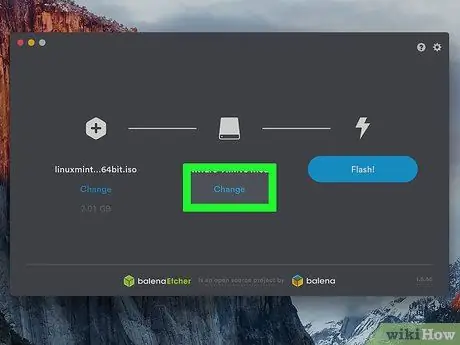
Kauj ruam 10. Nyem Xaiv tsav
Nws yog lub pob xiav nyob nruab nrab ntawm nplooj ntawv.
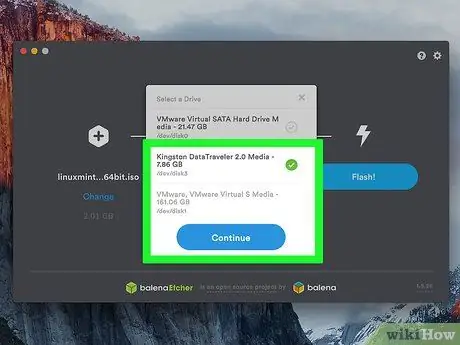
Kauj Ruam 11. Xaiv lub flash disk
Nyem lub npe ntawm flash disk, tom qab ntawd xaiv " Txuas ntxiv "Nyob hauv qab ntawm lub qhov rais.
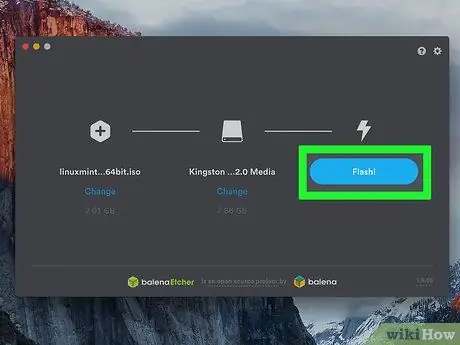
Kauj Ruam 12. Nyem Flash
Nws yog lub pob xiav nyob rau sab xis ntawm lub qhov rais Etcher. Ib zaug nyem, qhov rub tawm tau ntawm Linux yuav raug tsim ntawm USB disk kom koj tuaj yeem nruab Linux Mint los ntawm daim disk ntawd.
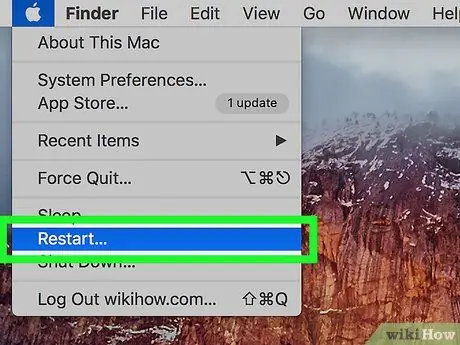
Kauj Ruam 13. Rov pib kho lub computer Mac
Nyem Kua zaub mov

nyem " Pib dua …, thiab nyem " Rov pib dua 'thaum kev ceeb toom.
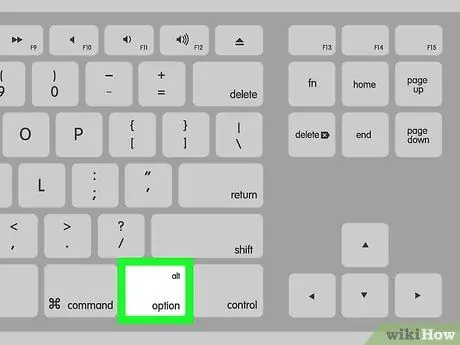
Kauj Ruam 14. Tam sim tuav tus Option qhov tseem ceeb
Tuav lub pob no kom txog thaum koj mus rau nplooj ntawv xaiv khau raj.
Nco ntsoov tias koj tuav lub pob no tam sim tom qab nyem qhov " Rov pib dua "Zaum ob.
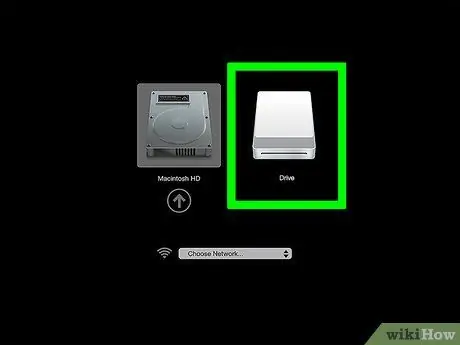
Kauj Ruam 15. Nyem EFI Boot
Qee zaum, koj yuav tsum nyem rau ntawm lub npe flash drive lossis Linux Mint xaiv. Tom qab ntawd, nplooj ntawv Linux Mint teeb tsa yuav tshwm.
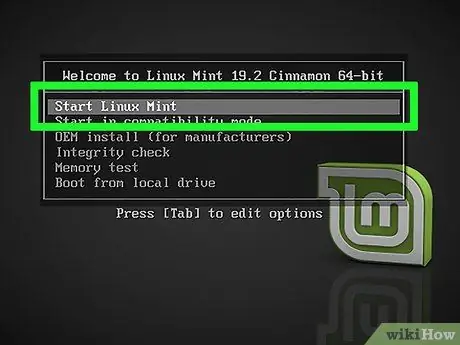
Kauj Ruam 16. Xaiv qhov "Linux Mint" xaiv
Rau Linux Mint 18.3, piv txwv li, koj yuav tsum xaiv " Boot linuxmint-18.3-cinnamon-64 ntsis "Ntawm nplooj ntawv no.
- Cov ntawv yuav txawv me ntsis nyob ntawm Linux Mint version koj xav tau thiab lub computer me ntsis.
- Tsis txhob xaiv Mint nrog version "acpi = off".
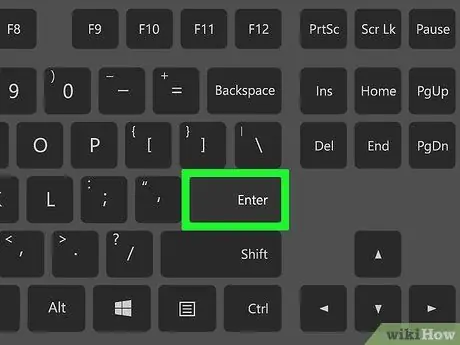
Kauj Ruam 17. Nias Enter qhov tseem ceeb
Tom qab ntawd, Linux yuav teeb tsa lub desktop program program.

Kauj Ruam 18. Tos rau Linux desktop kom thauj khoom
Cov txheej txheem no tsis siv sijhawm ntau dua li ob peb feeb. Thaum koj ua tiav, koj tuaj yeem nruab Linux operating system ntawm koj lub hard disk.
Ntu 4 ntawm 4: Txhim Kho Linux
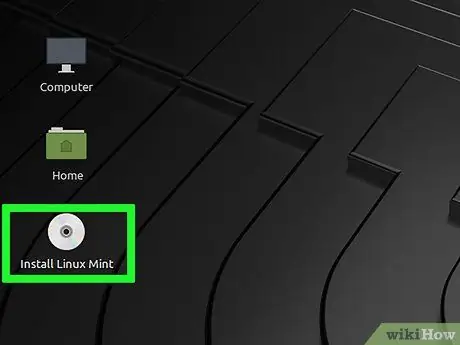
Kauj Ruam 1. Ob npaug nias Nruab Linux Mint
Lub cim disc no tshwm rau ntawm lub desktop. Tom qab ntawd, lub qhov rai tshiab yuav qhib.
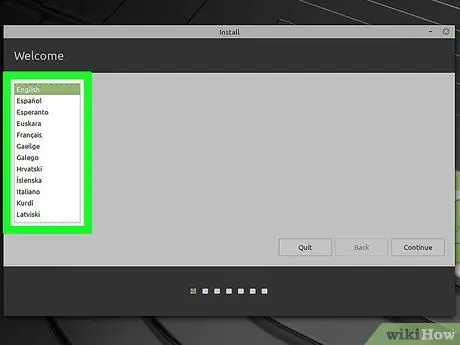
Kauj Ruam 2. Xaiv thawj hom lus teeb tsa
Nyem cov lus koj xav siv, tom qab ntawv nyem " Txuas ntxiv "Nyob rau sab xis sab xis ntawm lub qhov rais.
Kauj Ruam 3. Teeb WiFi network
Nyem rau WiFi network, nkag mus rau lo lus zais network hauv qhov "Password" teb, nyem " Txuas, thiab xaiv " Txuas ntxiv ”.
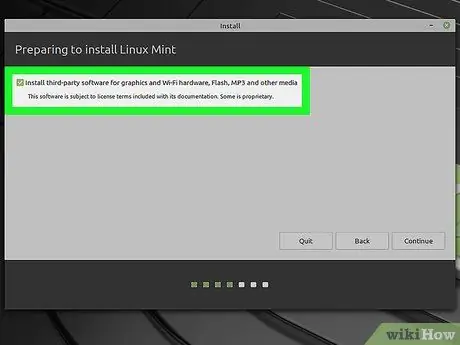
Kauj Ruam 4. Kos rau lub thawv "Nruab software thib peb"
Lub thawv no yog nyob rau sab saum toj ntawm nplooj ntawv.
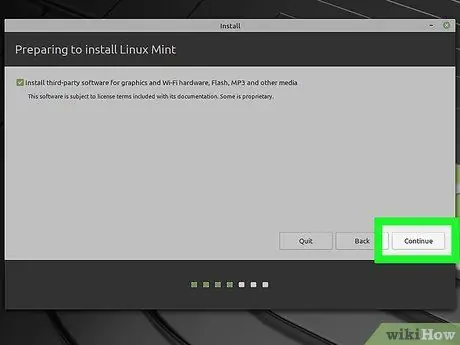
Kauj Ruam 5. Nyem Mus Ntxiv
Kauj Ruam 6. Nyem Yog thaum hais kom sai
Qhov kev xaiv no qhia tias koj xav rho tawm qhov muab faib yav dhau los thiab muab qhov chaw pub dawb ntawm lub khoos phis tawj hard disk.
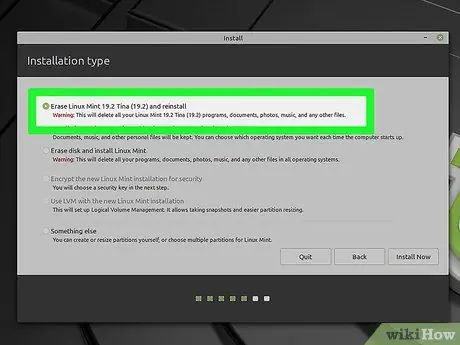
Kauj Ruam 7. Txiav txim siab yog tias koj xav hloov lub khoos phis tawj lub operating system nrog Linux
Khij lub npov "Rho tawm disk thiab teeb tsa Linux Mint", nyem " Txuas ntxiv ", nyem" Nruab tam sim no, thiab xaiv " Txuas ntxiv 'thaum kev ceeb toom.
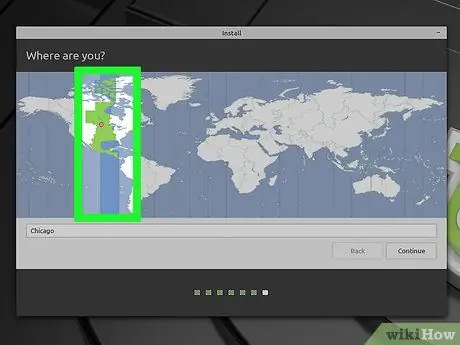
Kauj Ruam 8. Xaiv cheeb tsam sijhawm
Nyem rau kab ntawv lub sij hawm ntsug uas sib haum rau koj qhov chaw nyob, tom qab ntawv nyem rau " Txuas ntxiv "Nyob rau sab xis sab xis ntawm lub qhov rais.
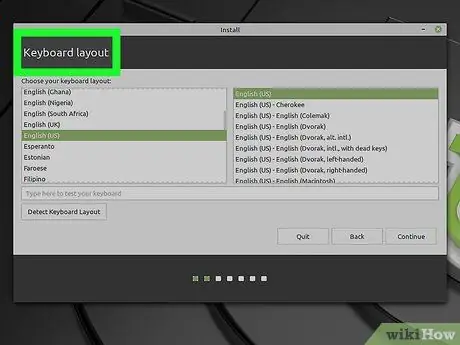
Kauj Ruam 9. Xaiv cov lus ua haujlwm
Nyem ib hom lus ntawm sab laug ntawm lub qhov rais, xaiv cov keyboard txheej txheem ntawm sab xis ntawm lub qhov rais, thiab nyem Txuas ntxiv ”.
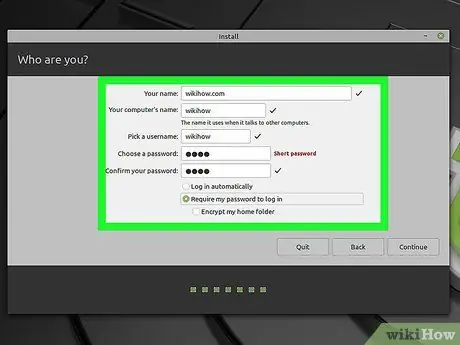
Kauj Ruam 10. Sau cov ntsiab lus/cov ntaub ntawv ntiag tug
Cov ntaub ntawv no suav nrog koj lub npe, lub npe computer, lub npe siv uas koj xav siv, thiab tus password. Tom qab ntawd, nyem lub pob " Txuas ntxiv " Linux yuav raug teeb tsa rau lub khoos phis tawj.
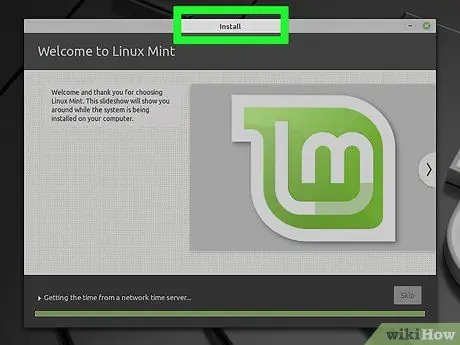
Kauj Ruam 11. Tshem lub USB flash drive ntawm lub computer
Thaum Mac khoos phis tawj tej zaum yuav tsis sim rov nruab Linux thaum pib txheej txheem thauj khoom, nws yog lub tswv yim zoo los txwv tus naj npawb ntawm kev xaiv thauj khoom thaum lub sijhawm pib txhim kho theem.
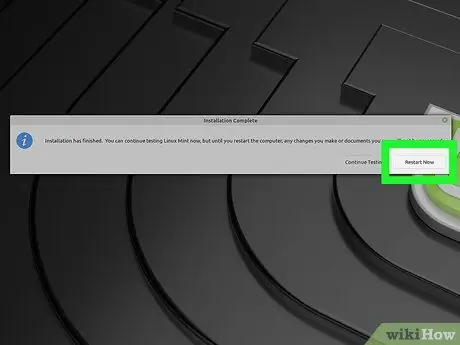
Kauj Ruam 12. Nyem Restart Tam sim no thaum hais kom ua
Tom qab ntawd, lub khoos phis tawj yuav rov pib dua thiab kev teeb tsa yuav raug cawm mus rau lub hard disk. Tam sim no koj tuaj yeem siv Linux ntawm koj lub computer, ib yam li lwm yam kev ua haujlwm.







